鼠标右键点击任务栏,点选“启动任务管理器”
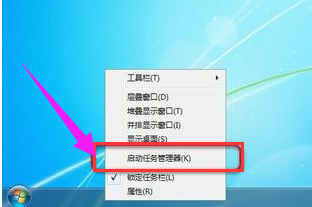
弹出任务管理器窗口
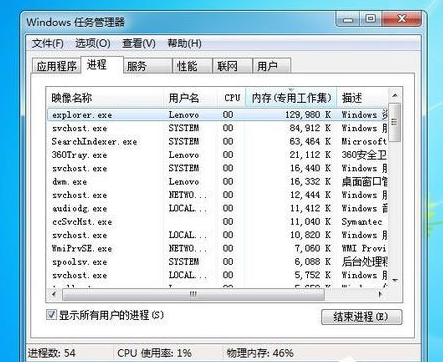
点击“查看”,然后点击“选择列”
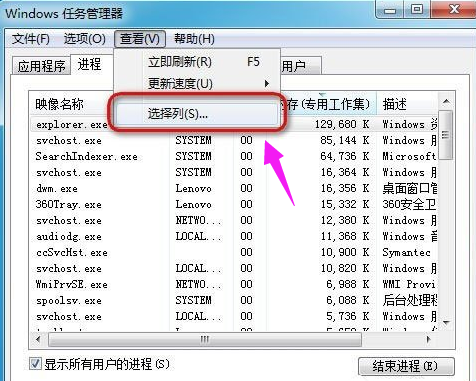
弹出选择进程页列的窗口
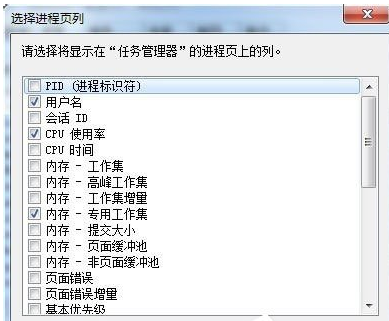
点选“PID(进程标识符)”的复选框
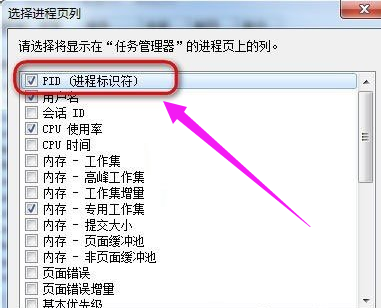
回到刚才的任务管理器,就可以看到PID号的一列数据了。
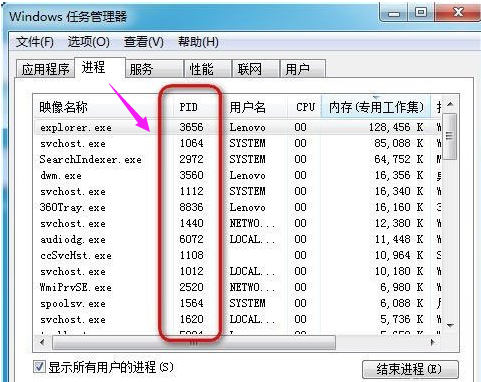
点击阅读全文

415.1MM
下载
TaskSchedulerView(windows任务管理器)
162KBM
下载
Alternate Task Manager(高级任务管理器)
557KBM
下载